文章詳情頁
Win11如何快速加密硬盤?教你Win11上快速加密硬盤的方法
瀏覽:146日期:2022-11-19 16:58:22
Win11如何快速加密硬盤,我們會有很多文件,數據存儲在電腦硬盤中,有很多重要的文件不想讓其他人看到,那么該怎么給硬盤加密,這里就教你Win11上快速加密硬盤的方法,有需要的快來看看。
Win11如何快速加密硬盤?
1、打開管理 BitLocker(在控制面板頁面)

2、選擇要保護的驅動器,然后單擊打開 BitLocker。
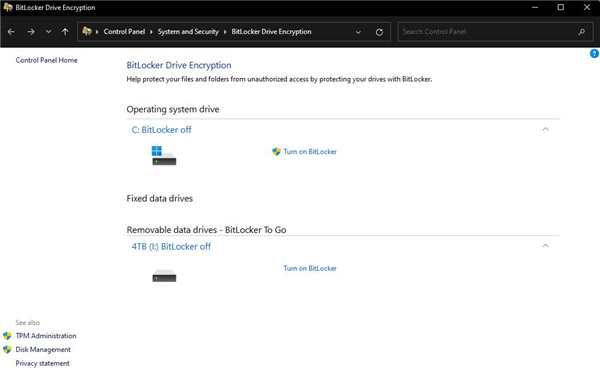
3、選擇您希望通過密碼或智能卡鎖定和解鎖驅動器的方式。
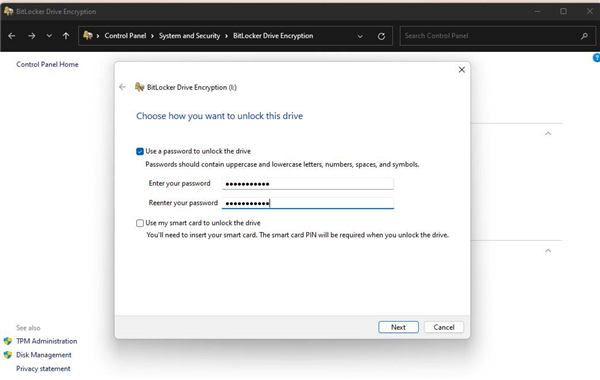
4、選擇您要保存恢復密鑰的位置,以防您忘記密碼。您可以選擇保存到您的 Microsoft 帳戶、保存到文件或打印您的恢復密鑰。

5、接下來,您需要選擇是要保護整個驅動器,還是僅保護已用空間。這將決定您的驅動器在加密后的工作速度。
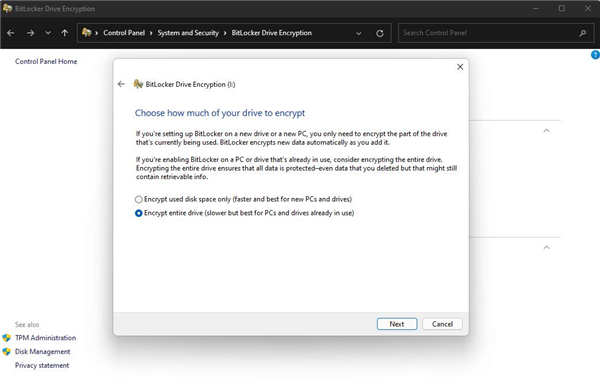
6、現在,您需要選擇要使用的加密模式。
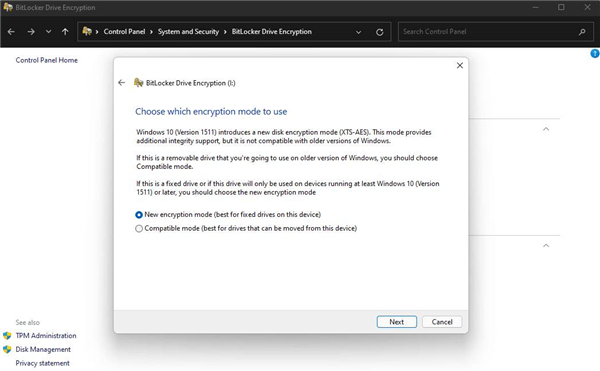
7、恭喜!你做到了最后一步!如果您已準備好開始加密,請單擊開始加密。
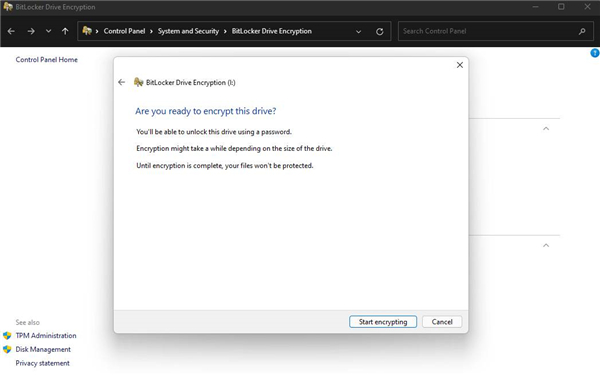
現在,Windows 將致力于保護您的驅動器。完成后,只有擁有密碼的人才能訪問驅動器。
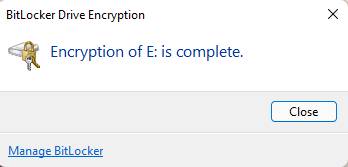
相關文章:
1. Ubuntu18.04LTS正式登陸Windows10微軟商店!2. 使用REG注冊表文件添加、修改或刪除注冊表鍵值和子項介紹3. 解決win10藍屏提示bad system config info的問題4. 電腦怎么同時使用Windows和Linux雙系統?5. Win10 20H2怎么升級21H1 怎么升級win10系統版本到21H16. 趣味教程:12步讓Windows變Linux7. Windows7操作系統無法玩魔獸3的問題8. Windows11修復ipconfig命令教程分享9. Windows11創建系統映像技巧分享10. Windows10無法打開CMD命令提示符窗口怎么辦?
排行榜
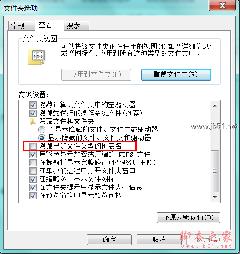
 網公網安備
網公網安備